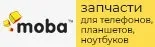Ваш мобильный телефон на Андроиде постоянно тормозит и медленно работает? Из этой статьи вы узнаете почему это происходит и как с этим эффективно бороться.
Ну а если Вам потребуются запасные части для техники - обратите внимание на магазин KsKem - всегда выгодные цены на запчасти для планшетов, телефонов и т.д.
Причины
Среди причин того, что смартфон работает слишком медленно, можно отметить следующее:
- Множество ненужных установленных программ. Доступность подавляющего большинства утилит для ОС Андроид очень легко подталкивает владельца устройства к частой загрузке новых приложений. Однако на деле вдруг становится понятно, что из десяти утилит пользу приносят лишь две либо три. А все прочие просто не используются.
- Различный мусор внутри памяти мобильного телефона. После удаления программ в памяти мобильного телефона остаются какие-то лишние файлы, перегружающие всю систему.
- Слабое «железо» внутри мобильного телефона. Вопреки тому, что ключевые причины, почему смартфон медленно работает, заключаются в специфике этой ОС, очень важным фактором считается общая мощность внутренней начинки устройства.
.jpg)
Как ускорить
«Мусор» в памяти
Для эффективного очищения памяти мобильного телефона от мусора есть два главных способа:
- Системный.
- Через сторонние приложения.
Для полноценной очистки кэша программ, потребуется:
- Войти в меню и выбрать вкладку под названием Приложения.
- Активировать демонстрацию всех доступных на телефоне приложений.
- Выбрать приложение, которое часто используется.
- Нажать на кнопку Хранилище.
- Выбрать пункт под названием Очистить кэш.
Множество ненужных приложений
Если слишком часто загружать на смартфон новые программы, придется раз в две недели делать ревизию мобильного телефона. В настройках нужно будет открыть пункт со всеми приложениями и увидеть, какие из них требуются, а от каких можно без проблем избавиться. Удалив все лишние программы, можно в результате освободить не один гигабайт памяти.
Кроме очистки мобильного телефона от различных ненужных утилит, можно также отключить отдельные фоновые процессы: специальные виджеты с прогнозом погоды, последними новостями и валютными курсами, различные живые обои.
Переполненная карточка памяти
Проверьте, какие именно файлы можно без проблем удалить с карточки. Если это какое-то видео либо фото, их следует просто перенести на персональный компьютер. Кроме того, следует избавиться от различных ненужных утилит и программ, которые были установлены либо перенесены на карточку памяти.
Радикальная очистка карточки памяти — ее полноценное форматирование. Сделайте обязательно специальную резервную копию информации, а затем выполните такие операции:
- В настройках выбрать пункт под названием Хранилище и накопители USB.
- Открыть SD-карточку.
- Нажать на пункт под названием Портативный носитель.
- Нажать клавишу Форматировать.
Слабое «железо»
При запуске на слабом процессоре нескольких приложений, даже только что приобретенный смартфон вполне может разочаровать своей медленной скоростью работы.
Поэтому чтобы избавиться от постоянных тормозов на мобильном телефоне, лучше всего, разумеется, просто купить мощный мобильный телефон. Выбрав этот вариант, вы сможете забыть о проблемах с быстродействием мобильного телефона.
Если ничего не помогает: сброс до заводских настроек
Итак, если мобильный телефон вас просто достал своей медленной работой и выше описанные методы борьбы с проблемой не помогают, придется выполнить сброс до заводских настроек. В результате данной операции на мобильном телефоне удалятся все фотографии, приложения, видео, контакты и учетные записи, потому перед его выполнением потребуется обязательно сделать копию необходимых данных.
Чтобы сделать сброс до заводских настроек, выполните следующее:
- Зайдите в Настройки используемого мобильного телефона.
- Выберите пункт под названием Восстановление и сброс.
- Выберите вкладку Заводские установки или Общий сброс, прокрутите экран вниз, поставьте галочку на пункте Очистить внутренний накопитель.
- Нажмите кнопку Сбросить настройки телефона.
- Когда процесс сброса до заводских настроек пойдет, необходимо помнить, что делать что-то с телефоном в данный момент нельзя. Надо дождаться пока процесс не закончится.
- После сброса устройство включится и начнется начальная настройка.